Мастер приедет и решит Вашу проблему уже сегодня в 12 - 00
Вызвать мастераDEP - что это такое?
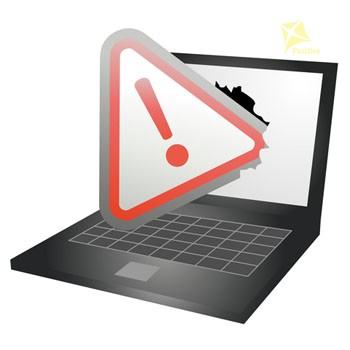
Наверняка, вы не однократно сталкивались с такой ситуацией, как невозможность запуска какой-то программы. Всё происходит примерно так: вы кликаете на иконку программы, но вместо запуска получаете системное сообщение "Предотвращение выполнения данных – Microsoft Windows. Для защиты компьютера эта программа была закрыта системой". Что это значит? А это значит, что сработала защитная системная функция, именуемая как DEP!
Что такое DEP?
Это своего рода системный "предохранитель", в состав которого входят специальные программные и аппаратные технологии, которые, в свою очередь, осуществляют проверку содержимого оперативной памяти и, в случае чего, могут отключать исполнение вредоносного кода. (Кстати: DEP - это аббревиатура Data Execution Prevention, а по-русски - предотвращение выполнения данных).
DEP прекрасно блокирует проникновение множества вирусов, которые внедряют свои "корни" в оперативную память системы, а затем пытаются произвести исполнение своих кодов. Выглядит это так: когда DEP видит, что оперативная память используется не правильно, то вам на экран выводится уже известное сообщение, а запуск программы отменяется в принудительном порядке.
Как изменить параметры DEP?
Для этого вам необходимо пройти следующий алгоритм: входим в систему под именем администратора. "Пуск" - "Панель управления" - "Система". Откроется окно "Свойства системы", в котором вы увидите кучу вкладок. Ваша вкладка - "Дополнительно", далее перейдите в "Быстродействие" - "Параметры". Откроется окно "Параметры быстродействия", в котором вы увидите вкладку "Предотвращение выполнения данных" - жмите на неё. Если появится запрос о подтверждении или вводе пароля - подтвердите или введите.

Функцию DEP можно отключать и для какой-то конкретной программы! То есть если вы уверены, что программа не несет в себе системной угрозы, то вы можете отключить выполнение DEP-функции. Делается это просто: "Пуск" - Панель управления" - "Система" - вкладка "Дополнительно" - пункт "Быстродействие" - кнопка "Параметры" . Откроется окно "Параметры быстродействия", в котором вы должны выбрать вкладку "Предотвращение выполнения данных". Теперь видите окно, в котором написана информация о DEP (мелким шрифтом), а также есть два круглых окошка - "Включить DEP для основных программ..." и "Включить DEP для всех программ...". По умолчанию у вас включено первое окошко. А вы поставьте "птичку" в нижнее окошко "Включить DEP для всех программ, кроме выбранных ниже", нажмите кнопку "Добавить" и выберите программу из списка, который вам откроет система и жмите "Ок" - "Ок". Чтобы запустить программу произведите алгоритм в обратном порядке. Если не смогли разобраться с этой функцией операционной системы вы всегда можете обратиться к нашим мастерам например по компьютерной помощи в Выборгском районе или ремонту компьютеров на Комендантском проспекте.
Комментарии, вопросы и ответы
Задать вопрос или оставить комментарий
Ниже располагается удобная форма для того, чтобы Вы смогли задать интересующий Вас вопрос. Мы постараемся максимально быстро на него ответить, но как правило вопросы обрабатываются в течении рабочего дня.